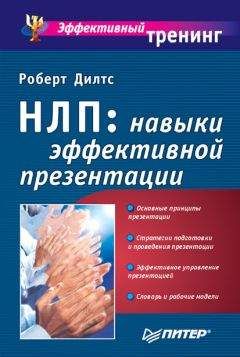Ознакомительная версия.
Что анализируем?
Анализировать будем три параметра:
1. Спрос на рынке труда. Как часто и с каким уровнем оплаты труда встречаются предложения работодателей? Сколько они готовы платить по интересующей вас позиции? Как уровень заработной платы дифференцируется в зависимости от должностных обязанностей и уровня компетенций специалиста?
2. Предложение на рынке труда. Сколько хотят получать соискатели? Насколько много предложений с их стороны по конкретной заработной плате? Зависимость уровня квалификации и желаемой оплаты труда.
3. Соотношение спроса и предложения. Что такое «уровень заработной платы ниже рыночного» (средний по рынку, выше рыночного)? Какова тенденция изменения количества заявок соискателей и наличия вакансий работодателей в зависимости от уровня заработной платы? Насколько реально получить желаемый вами размер заработной платы и какие ориентиры следует установить для себя в долгосрочном периоде?
Для получения первичных данных мы можем воспользоваться газетами с вакансиями и мини-резюме, Интернетом. Первый вариант более трудоемок и растянут по времени и прилагаемым усилиям. В объявлениях часто не указывается размер заработной платы. Поэтому придется обзванивать работодателей, а также соискателей, опубликовавших свои данные в газете. Кроме того, количество информации в газетах ограничено. Отсюда – необходимость просмотра большого количества газет и трудности с отсеиванием одинаковых объявлений.
Гораздо проще работать с «рабочими» сайтами. Более того, многие объявления там дублируются (то есть публикуются и в газетах, и в Интернете). Поэтому мы с вами будем пользоваться возможностями глобальной Сети. В частности, сайтом www. rabota.ru.
Это один из популярнейших сайтов с вакансиями и резюме специалистов. Вы при желании можете использовать любой другой, которым пользуетесь обычно.
Собираем первичную информацию. Где, для чего, как?
Итак, начнем. Открываем любимый браузер и вводим в адресную строку необходимый нам адрес сайта. Одновременно открываем программу Excel и пишем в ней два заголовка: «Спрос», «Предложение» (рис. 6). Я буду работать в программе Excel версии 2010 года (версия 2007 года аналогична) и одновременно буду описывать вариант работы с версией 2003 года при наличии существенных отличий.
Рис. 6
Главное, не забудьте сохранить файл (рис. 7). А то многие часто этим пренебрегают и потом расплачиваются за свою легкомысленность, теряя в результате простого сбоя системы всю набранную информацию. (Напомню для забывчивых, как это делается: «Файл» (в версии 2003 года «Сервис») – «Параметры», вкладка «Сохранение», ставим галочку напротив «Сохранять данные для автовосстановления каждые…» и отмечаем необходимое значение. Далее нажимаем «ОК» и продолжаем работать.)
Рис. 7
Двигаемся дальше. Начнем с анализа предложений со стороны работодателей. На главной странице сайта выбираем расширенный поиск вакансии. Учитывайте, что на сайте могут меняться дизайн и форма подачи материала. Но суть и наши действия от этого не меняются (рис. 8).
Заполняем все поля формы. Анализировать мы будем позицию «рекрутер» (специалист по подбору персонала).
«Почему именно рекрутер?» – спросите вы. Все очень просто. Это руководство предназначено для обучения тому, как проводить подобный анализ. Естественно, я полагаю, что вы одновременно с чтением этой книги проводите анализ своей вакансии. А чтобы вы не шли легким путем и на собственной практике отработали методику, я и выбрал в качестве примера абсолютно неподходящую для вас должность (хотя среди читателей этой книги, уверен, есть и «персональщики». Но они будут анализировать в первую очередь уровень заработной платы в своей организации для остальных категорий работников). По этой же причине в примере привожу условные цифры по заработным платам.
Рис. 8
Период поиска выбираем от одной недели до месяца – в зависимости от количества объявлений. При меньшем периоде мы получим очень мало данных для достоверного результата. Больший период увеличит объем нашей работы, на результатах же практически не отразится. Опыт работы – не менее одного года. Регион работы – город Москва. Полная занятость.
Жмем на кнопку с выводом краткой информации.
Получаем список всех вакансий. Теперь наша задача – записать в табличный файл в столбец «Предложение» все предложения по заработной плате. Только внимательно читайте информацию. Вам будут попадаться посторонние вакансии или вакансии по очень нетипичным предложениям. Например, нефтяных компаний. Нам же необходимо проанализировать только те предложения, которые наиболее типичны для нашей ситуации.
Кстати, вам будут встречаться вакансии, в которых размер оплаты труда указан не в виде конкретной суммы, а с диапазоном значений. Например, 700–1200 долларов. Таким образом, будущая заработная плата специалиста может варьироваться. В этом случае, указав одно из значений, мы сознательно занизим (завысим) данные. Указав оба значения – не учтем величины, находящиеся внутри интервала. Указав среднее значение – потеряем границы интервала.
Думаю, что в данном случае правильнее всего указать три значения: границы интервала и среднее значение. Единственный недостаток в этом случае – увеличение количества предложений со стороны работодателя. Ведь мы фактически из одной вакансии сделали три. Но все-таки важнее учесть все значения заработной платы. Кстати, рядом с колонкой можете пометить такие значения, чтобы потом подкорректировать собственные выводы при проведении анализа по графику. Также можете сделать три варианта диаграммы: с нижними границами интервала, со средними значениями и с верхними границами интервала. А затем сравнить, как изменится ваша диаграмма в каждом варианте.
Итак, получаем таблицу с заполненным столбцом «Предложение». В зависимости от выбранного вами сайта должно получиться от 50 записей.
Аналогично заполняем поля формы в разделе «Найти резюме». Все переменные формы оставляем такими же, как и при отборе вакансий. Выводим краткую информацию и заполняем нашу таблицу в графе «Спрос» (рис. 9).
Теперь посмотрим на нашу таблицу. У нас получилось 113 предложений по работе и всего 70 резюме претендентов. Разница между спросом и предложением по данной вакансии составила 38 %. Это достаточно много.
Рис. 9
Теперь нам нужно определить нижнюю и верхнюю границы значений заработной платы. Для этого произведем сортировку данных сначала в столбце «Спрос», потом в столбце «Предложение». Для этого нужно выделить соответствующий столбец и выбрать в верхнем меню «Данные» – «Сортировка» – «Сортировать в пределах указанного выделения» – «Сортировка» – «Сортировать по возрастанию» (рис. 10, 11).
В итоге мы получили столбец с отсортированными данными, начинающимися с 400 долларов и заканчивающимися 1500 долларами.
Аналогично проводим сортировку столбца «Предложение». Мы получили диапазон данных от 300 до 2500 долларов.
Рис. 10
Рис. 11
Проанализировав полученные данные, можно заметить, что общее минимальное значение оплаты труда составляет 300 долларов, а максимальное – 2500 долларов. Шаг значений в таблице составляет 50 долларов. То есть и работодатели, и соискатели воспринимают динамику оплаты труда по данной вакансии с шагом в 50 долларов.
Обработка данных по шагам, даже если вы полный «чайник»
Теперь нам нужно создать еще один столбец справа от основной таблицы с данными. В этом столбце мы укажем все значения заработной платы в выявленном нами диапазоне с шагом, равным искомым 50 американским рублям. Начальное значение будет, соответственно, равно 300 долларам, а конечное – 2500 долларам. Для нашего удобства не забудьте при создании нового столбца отступить на несколько пустых колонок. Так мы визуально отделим нашу новую таблицу от таблицы с базовыми данными.
Заполнить наш новый столбец можно вручную. А можно сделать проще. Заполним три начальных значения (300, 350 и 400 соответственно), затем выделим их и поместим курсор мыши на правую нижнюю точку выделенного диапазона. Вы сразу увидите, что курсор в виде большого белого креста превратился в маленький тоненький черный крестик (рис. 12).
Далее нажимаем на левую кнопку мыши, перетаскиваем курсор на десяток-полтора ячеек вниз и отпускаем кнопку. Выделенные ячейки автоматически заполнились необходимыми нам данными. Теперь добавим недостающие данные при необходимости или удалим лишние. Нам осталось лишь озаглавить столбец. Назовем его, скажем, «Оплата труда» (рис. 13).
Ознакомительная версия.